UG10.0工程圖顯示柵格的操作方法
php小編柚子為您介紹UG10.0工程圖顯示柵格的操作方法。 UG10.0是一款常用的工程設計軟體,其中的柵格顯示功能能夠幫助使用者更精確地繪製工程圖。在本篇文章中,我們將詳細介紹UG10.0中柵格顯示的具體操作步驟,希望能幫助讀者更好地應用這項功能,並提升工作效率。
1、開啟UG10.0軟體,新建一個空白的工程圖作為簡報所用。
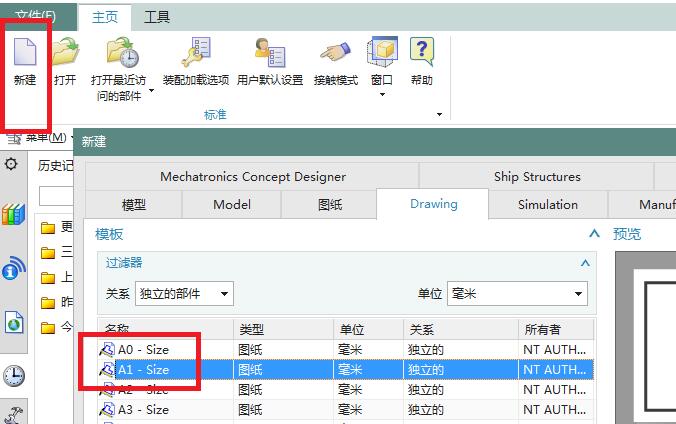
2、透過這種方式進入工程圖,往往都會有下圖中的【填滿標題區塊】對話方塊出現,只要關閉即可。
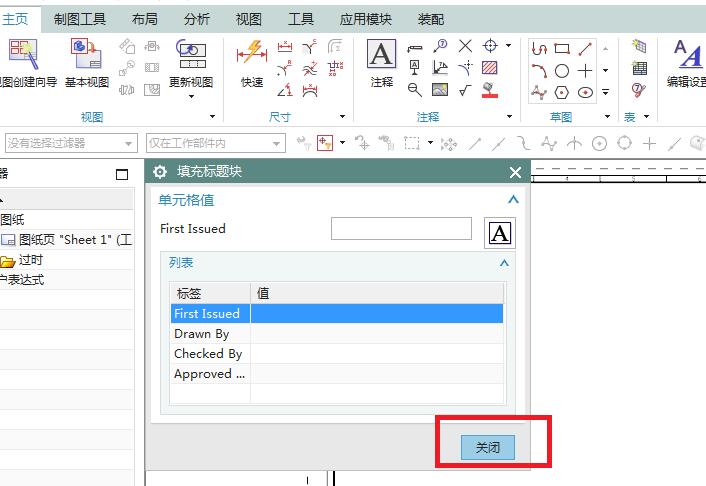
3、在零件導航器中選取圖紙,按一下滑鼠右鍵,在彈出的下拉式選單中的第一項就是【柵格】,點選它,就能看到【柵格】,當然了,這種直接打開的柵格是軟體預設的間距和類型。
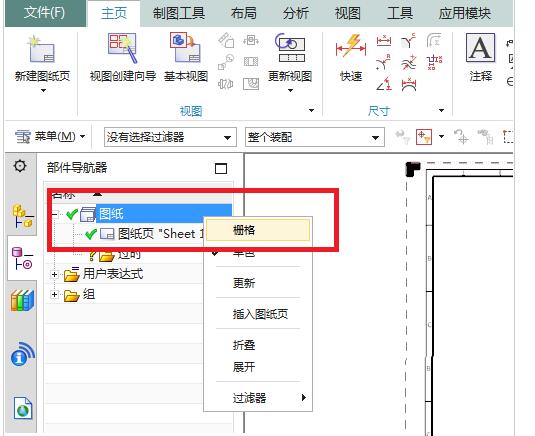
4、上一個步驟點選柵格之後,可以看到工程圖中有了一個柵格。然後執行【選單-首選項-柵格】,啟動柵格指令。
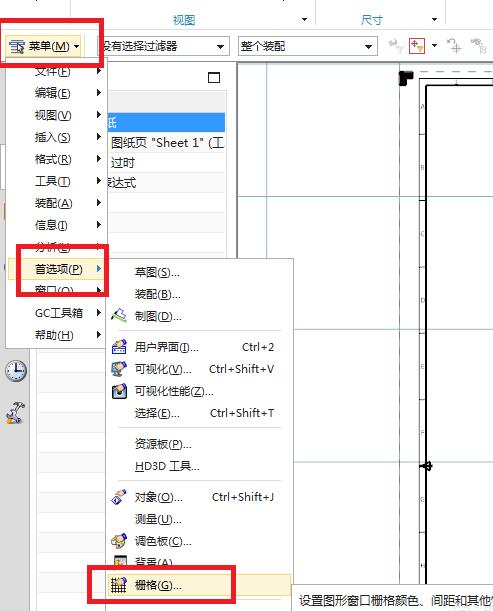
5、軟體彈出一個柵格對話框,這和三維建模中的【柵格】對話框相同,然後可以看到間距預設是100,在柵格設定中勾選了【顯示柵格】和【顯示主線】。 (說明一下,這裡若沒有勾選‘顯示主線’那麼在部件導航器中就不能直接打開柵格,這點和三維中不同)。

6、間距改成50,點選應用,看看有什麼效果。最後柵格變密了。
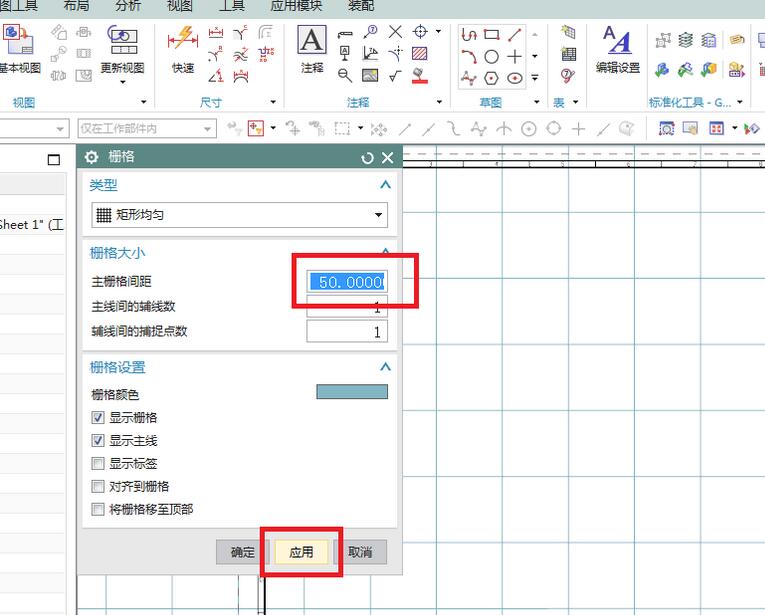
7、在曲線勾選【顯示柵格】和【顯示主線】,再點選確定。看看有什麼效果。最後柵格消失了。
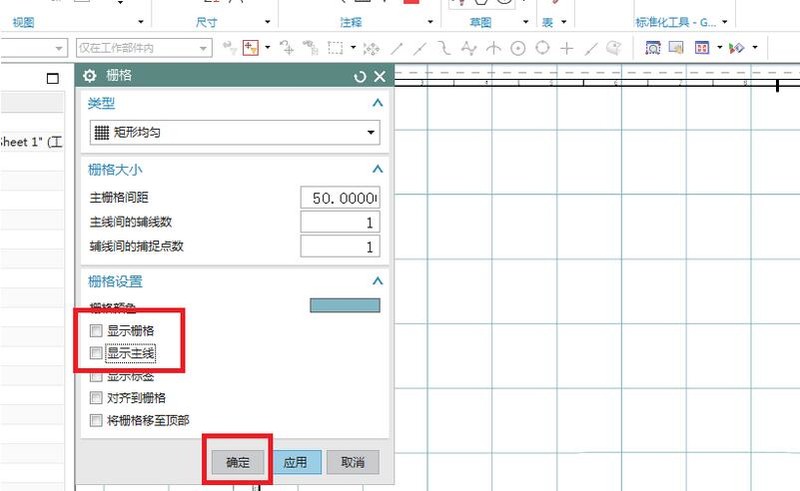 #
#
以上是UG10.0工程圖顯示柵格的操作方法的詳細內容。更多資訊請關注PHP中文網其他相關文章!
本網站聲明
本文內容由網友自願投稿,版權歸原作者所有。本站不承擔相應的法律責任。如發現涉嫌抄襲或侵權的內容,請聯絡admin@php.cn

熱AI工具

Undresser.AI Undress
人工智慧驅動的應用程序,用於創建逼真的裸體照片

AI Clothes Remover
用於從照片中去除衣服的線上人工智慧工具。

Undress AI Tool
免費脫衣圖片

Clothoff.io
AI脫衣器

Video Face Swap
使用我們完全免費的人工智慧換臉工具,輕鬆在任何影片中換臉!

熱門文章
<🎜>:種植花園 - 完整的突變指南
3 週前
By DDD
<🎜>:泡泡膠模擬器無窮大 - 如何獲取和使用皇家鑰匙
3 週前
By 尊渡假赌尊渡假赌尊渡假赌
如何修復KB5055612無法在Windows 10中安裝?
3 週前
By DDD
北端:融合系統,解釋
3 週前
By 尊渡假赌尊渡假赌尊渡假赌
藍王子:如何到達地下室
4 週前
By DDD

熱工具

記事本++7.3.1
好用且免費的程式碼編輯器

SublimeText3漢化版
中文版,非常好用

禪工作室 13.0.1
強大的PHP整合開發環境

Dreamweaver CS6
視覺化網頁開發工具

SublimeText3 Mac版
神級程式碼編輯軟體(SublimeText3)




